Medan Chrome har haft en intern PDF-tittare i ett par år nu, har Mozilla bara lagt till funktionen till Firefox 19. Det är en funktion som de flesta tycker är praktiska, men om du vill ta kontroll över hur Firefox hanterar PDF-filer på webben, så är det här:
PDF-hanteringsalternativ
Firefox PDF Viewer är aktiverat som standard och visar PDF-filer i webbläsaren när du klickar på PDF-länkar. Om de inte gör det, se till att du har inaktiverat eventuella PDF-plugin-moduler som du kanske tidigare har installerat. Om du föredrar att använda en annan PDF-tittare, som Adobe Acrobat, kan du ändra standard PDF-tittaren. Gå till Alternativ> Program, och hitta sedan listan för Portable Document Format (PDF). Under kolumnen Åtgärd ser du att den är inställd för Förhandsgranskning i Firefox. Klicka på listrutan för att välja en alternativ PDF-vy.
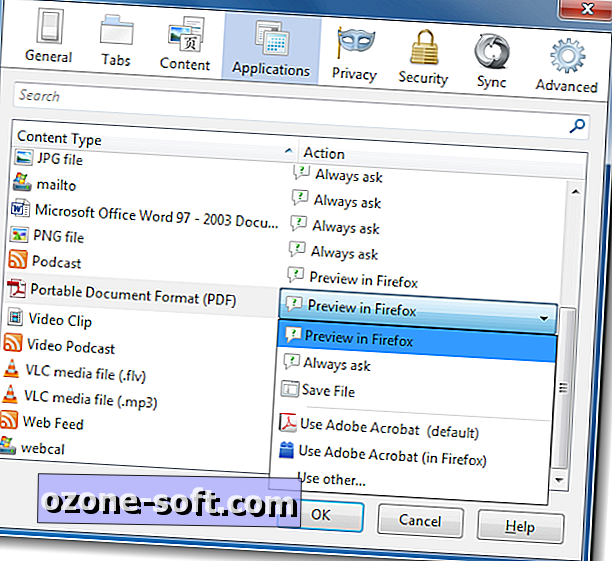
Du kan också välja att spara PDF-filer som standard när du klickar på dem, istället för att öppna dem. Eller du kan ställa in det Alltid fråga, så du får en prompning varje gång.
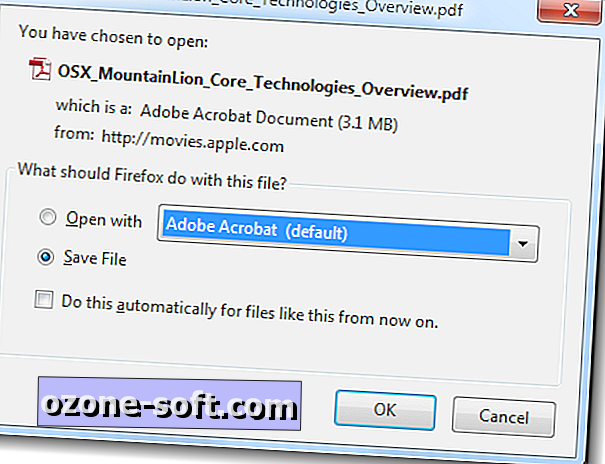
Inaktivera Firefox PDF Viewer
Om du vill inaktivera den inbyggda PDF-tittaren helt, skriv "om: config" i adressfältet och klicka sedan på "Jag kommer att vara försiktig, jag lovar!" knapp. Sök sedan efter pdfjs.disabled, dubbelklicka sedan på posten som kommer att ändra det booleska värdet från "false" till "true."
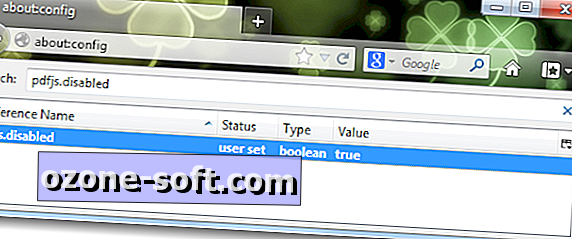
(Via Ghacks)













Lämna Din Kommentar